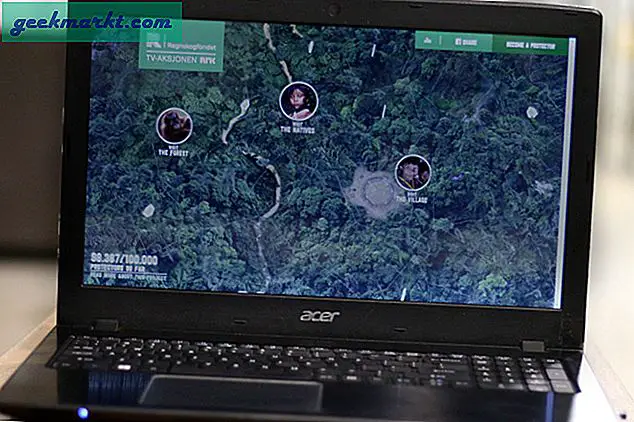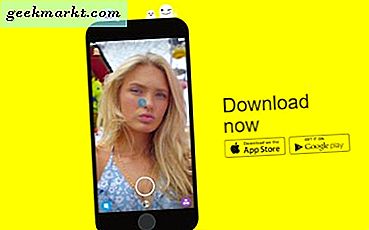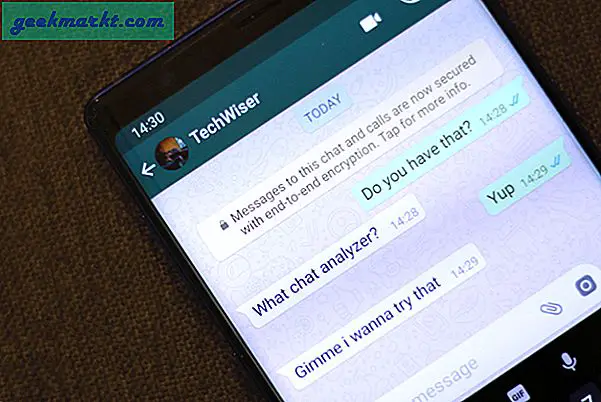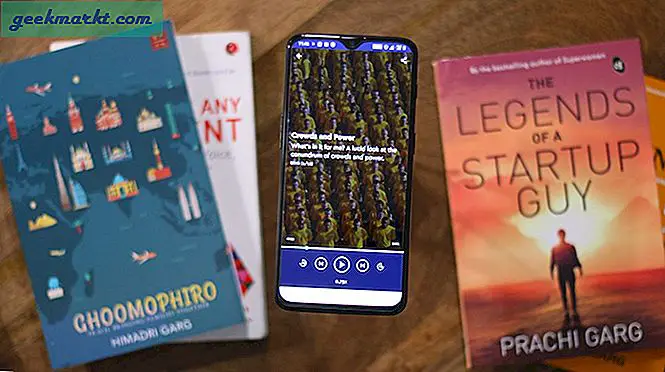पहले-बाद के चित्र विभिन्न कारणों से उपयोग में आते हैं। क्या आप अपनी तुलना करना चाहते हैं और यह पता लगाना चाहते हैं कि क्या आपकी जिम सदस्यता वास्तव में भुगतान कर रही है या आपको iOS पर Instagram पर साझा करने के लिए एक नया रूप मिला है। कारण जो भी हो, बहुत से लोग तुलना के लिए दो तस्वीरों को साथ-साथ जोड़ते समय संघर्ष करते हैं। तो आगे की हलचल के बिना, यहां कुछ आसान चरणों में iPhone पर दो चित्रों को एक साथ रखने का तरीका बताया गया है।
IPhone पर साइड बाय साइड तुलना चित्र बनाएं
IOS के पक्ष और विपक्ष दोनों हैं जब Android की तुलना में, खासकर हमारे मामले में। सबसे पहले, Google फ़ोटो के विपरीत, iOS पर फ़ोटो ऐप में मूल कोलाज विकल्प नहीं होता है। हालाँकि, आप गैलरी से छवियों को क्लिपबोर्ड पर आसानी से कॉपी और पेस्ट कर सकते हैं। भ्रमित? आइए देखें कि यह कैसे किया जाता है।
1. इंस्टाग्राम
कॉपी इमेज फीचर का उपयोग करने का एक तरीका इंस्टाग्राम के साथ है। यह बहुत आसान है, बशर्ते हम में से अधिकांश लोग इन दिनों इंस्टाग्राम पर हों। तो आपको कोई अतिरिक्त ऐप भी डाउनलोड करने की जरूरत नहीं है।
1. इंस्टाग्राम खोलें और पर टैप करें + आपकी कहानी एक नई कहानी जोड़ने के लिए ऊपरी बाएँ कोने पर साइन इन करें। यह Instagram का कहानी विकल्प खोलता है जो कैमरे को भी सक्षम बनाता है। चूँकि हमें चित्र क्लिक करने की आवश्यकता नहीं है, इसलिए पर टैप करें गैलरी आइकन कैमरा रोल खोलने के लिए निचले बाएँ कोने पर।
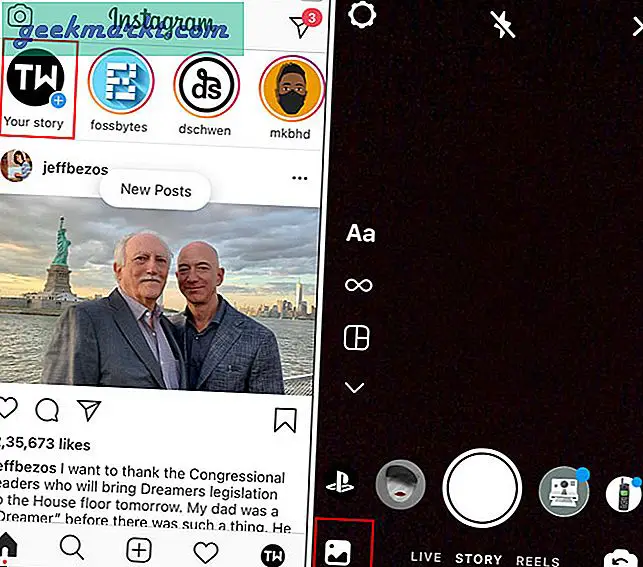
2. अब, उस चित्र पर टैप करें जिसे आप स्टोरी कैनवास में जोड़ना चाहते हैं। चित्र को सिकोड़ने और बाईं ओर ले जाने के लिए पिंच इन करें।
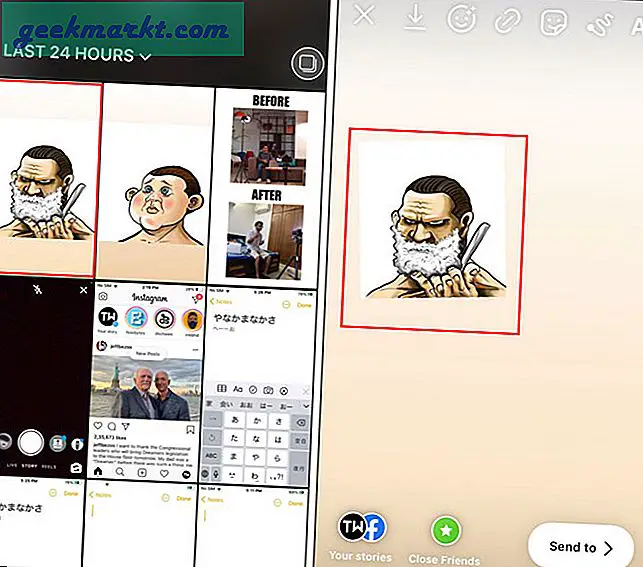
3. अब हम दूसरी तस्वीर को मौजूदा कैनवास पर कॉपी करेंगे। ऐसा करने के लिए, बस पर जाएँ फोटो ऐप, फिर पॉप-अप मेनू खोलने के लिए छवि को टैप करके रखें। वहां से चुनें प्रतिलिपि फोटो को क्लिपबोर्ड पर कॉपी करने के लिए।
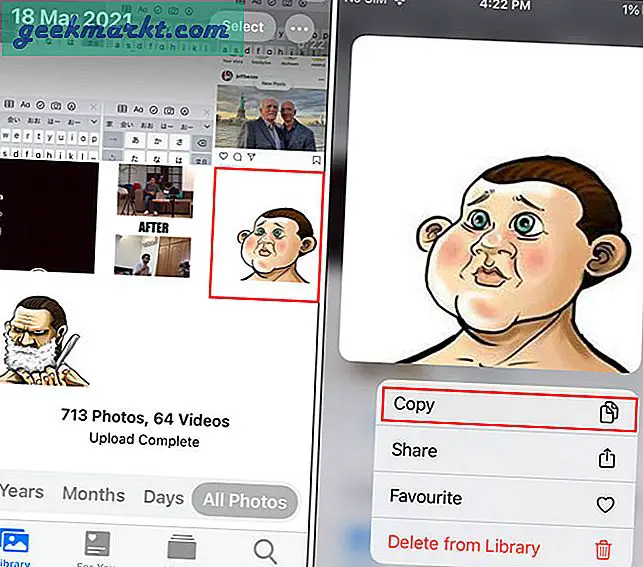
4. अब जब आप फिर से इंस्टाग्राम खोलेंगे, तो आपको एक स्टिकर पॉप अप दिखाई देगा। बस टैप करें स्टिकर जोड़ें पेस्ट करने का विकल्प। यदि आपको स्टिकर पॉप अप नहीं दिखाई देता है, तो आप टेक्स्ट बॉक्स भी खोल सकते हैं और छवि पेस्ट कर सकते हैं। यह कहानी के कैनवास पर दूसरी तस्वीर जोड़ देगा। अब स्थिति बदलें और उसी तरह आकार बदलें जैसे हमने पहली छवि के लिए किया था।
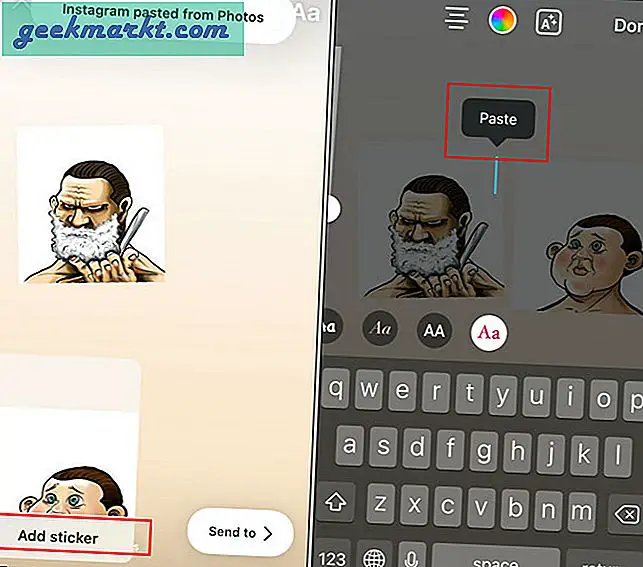
5. टेक्स्ट के पहले/बाद में जोड़ने के लिए, पर टैप करें आ (पाठ क्षेत्र) ऊपरी दाएं कोने पर, टेक्स्ट लिखें, और हिट करें किया हुआ. इंस्टाग्राम एक ही टैब में टेक्स्ट के फॉन्ट और रंग को बदलना भी आसान बनाता है।
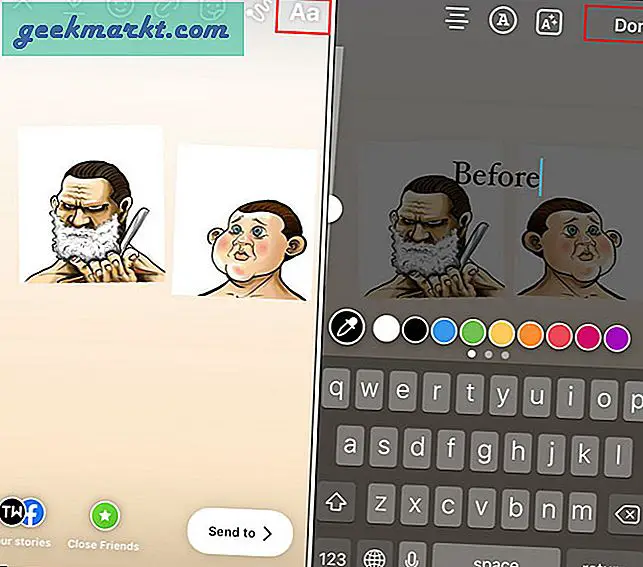
6. जब तक आप सोशल मीडिया पर अगल-बगल की तस्वीर अपलोड नहीं करना चाहते, तब तक तस्वीर को ऑफलाइन सेव करने के लिए डाउनवर्ड एरो ऑप्शन (डाउनलोड) पर क्लिक करें। इतना ही। किसी भी अन्य ऐप को डाउनलोड करने की परेशानी के बिना तस्वीर के साथ-साथ ठोस होने से पहले यह सबसे आसान तरीका है।
Instagram आपको छवियों पर फ़िल्टर और स्टिकर जोड़ने की अनुमति भी देता है। यह बहुत अच्छा है अगर आप किसी विशिष्ट प्लेटफॉर्म पर पोस्ट करते समय यूट्यूब, ट्विटर आदि के सोशल मीडिया स्टिकर जोड़ना चाहते हैं।
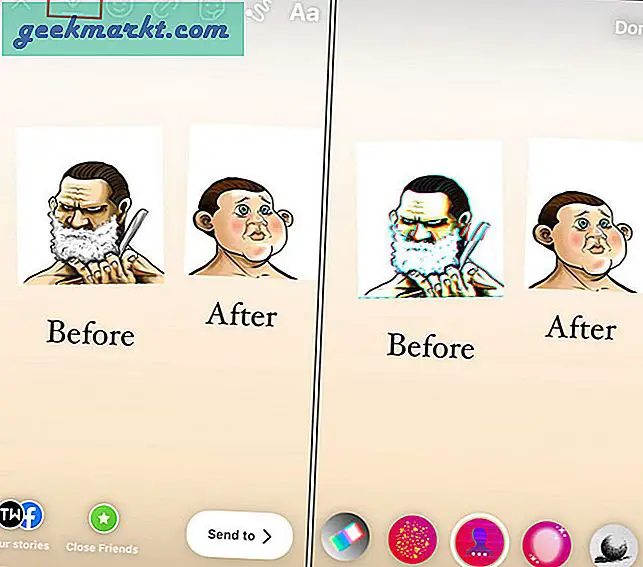
2. कैनवा
कैनवा एक डू इट ऑल तरह का इमेज एडिटिंग और क्रिएटर ऐप है। तरीकों के बारे में बात करते हुए मैंने इसका उल्लेख किया Android पर एक साथ दो तस्वीरें लगाएं. प्रक्रिया बिल्कुल समान है, तो आइए देखें कि यह iOS पर कैसे किया जाता है।
1. डाउनलोड करें और Canva खोलें। निचले दाएं कोने पर (+) चिह्न पर टैप करें और चुनें इंस्टाग्राम पोस्ट टेम्पलेट।
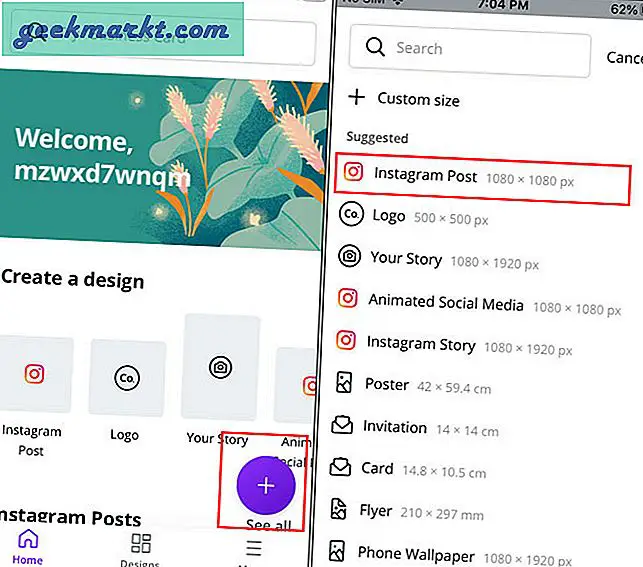
2. से टेम्पलेट्स मेनू (स्वचालित रूप से पॉप अप), के लिए खोजें तुलना. अब इसे अपने चित्रों के साथ संपादित करने के लिए टेम्पलेट खोलें। आपको केवल उन तत्वों पर टैप करना है जिन्हें आप बदलना चाहते हैं।
उदाहरण के लिए, चित्र का चयन करें और टैप करें बदलने के तल पर। फिर आप अपनी गैलरी से एक तस्वीर चुन सकते हैं।
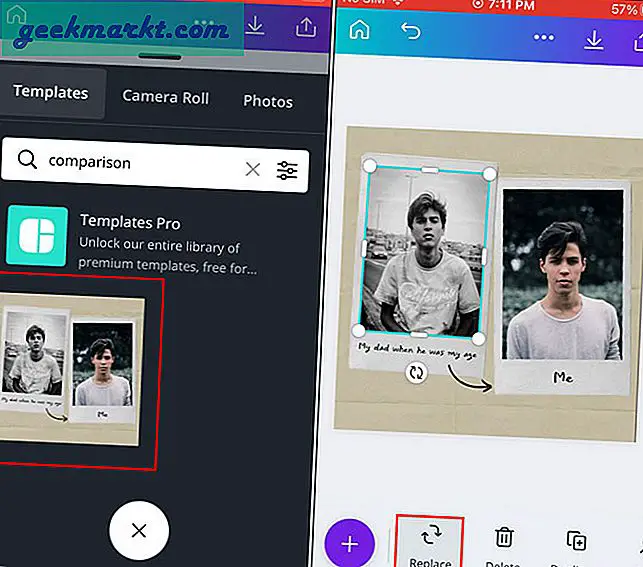
3. टेक्स्ट को पहले/बाद में भी बदलते समय आप उन्हीं चरणों का पालन कर सकते हैं। बस टेक्स्ट पर टैप करें और टैप करें संपादित करें तल पर। टेक्स्ट को पहले/बाद में संशोधित करने के लिए कीबोर्ड का उपयोग करें और टैप करें किया हुआ.
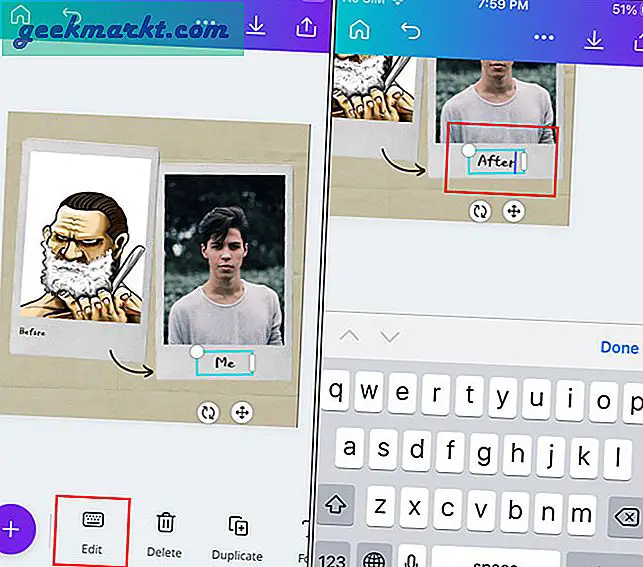
4. यदि आप टेम्प्लेट का उपयोग नहीं करना चाहते हैं, तो कैनवा आपको टेम्प्लेट तत्वों को भी हटाने की अनुमति देता है। आपको उसी प्रक्रिया का पालन करना होगा जैसा आपने चित्र और पाठ को संपादित करते समय किया था। उस तत्व पर टैप करें जिसे आप संशोधित करना चाहते हैं और हिट करें हटाएं विकल्प (रीसायकल बिन आइकन) तल पर।
एक बार जब आप परिणाम से संतुष्ट हो जाते हैं, तो पर टैप करें डाउनलोड इसे अपनी गैलरी में सहेजने के लिए शीर्ष पर विकल्प (नीचे की ओर तीर)।
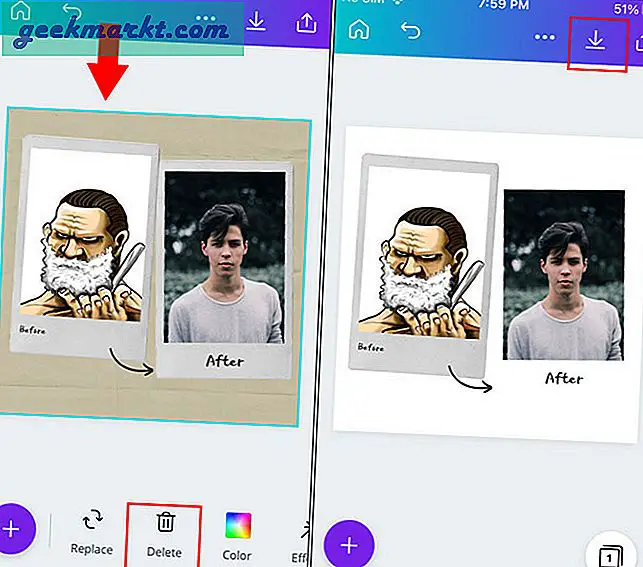
समापन टिप्पणी: आईओएस पर एक साथ दो तस्वीरें जोड़ें
मुझे पता है कि आईओएस के पास दो तस्वीरों को एक साथ रखने का एक अच्छा देशी विकल्प नहीं है। हालाँकि, आप आसानी से Instagram या Canva का उपयोग करके ऐसा कर सकते हैं। चूँकि आजकल अधिकांश उपयोगकर्ता सक्रिय Instagram उपयोगकर्ता हैं, मुझे लगता है कि आप में से अधिकांश के लिए यह सबसे अच्छा विकल्प है।
यह भी पढ़ें: Android और iOS के लिए 5 सर्वश्रेष्ठ वीडियो कोलाज़ ऐप्स